

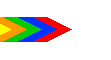 Startseite |
Infoportal |
Kontakt
Startseite |
Infoportal |
Kontakt
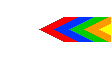

![]()
 Diesen Beitrag auf der neuen Seite lesen
Diesen Beitrag auf der neuen Seite lesen
 Nach einem Hardwarewechsel, z.B. dem Motherboard, kommt beim Starten von Windows XP oder Windows Server 2003 der Stop-Fehler 0x0000007B, da der IDE-Controller-Treiber vom vorherigen Motherboard stört.
Nach einem Hardwarewechsel, z.B. dem Motherboard, kommt beim Starten von Windows XP oder Windows Server 2003 der Stop-Fehler 0x0000007B, da der IDE-Controller-Treiber vom vorherigen Motherboard stört.
Dieser Fehler kann auftretten, wenn der bisherige Festplatten - Controller mit dem Neuen nicht kompatibel ist.
Microsoft beschreibt in dem zwischenzeitlich gelöschten Knowledge Base Artikel 314082  wie man ein Windows-System patchen kann, welches diesen Fehler aufweist.
wie man ein Windows-System patchen kann, welches diesen Fehler aufweist.
Im nachfolgenden Artikel wird beschrieben, wie basierend auf diesem Microsoft Artikel, ein Windows-System mit Hilfe einer Windows-Live-CD offline gepatcht werden kann.
Voraussetzungen
![]()
 hier)
hier)
Vorgangsweise
![]()
Derzeit gibt es 39 klassische Banner, haben Sie schon alle gesehen?

 Zurück
Zurück
 Nach oben
Nach oben

Besucher Nummer: 
Copyright © 2012-2024 retrospace.net
